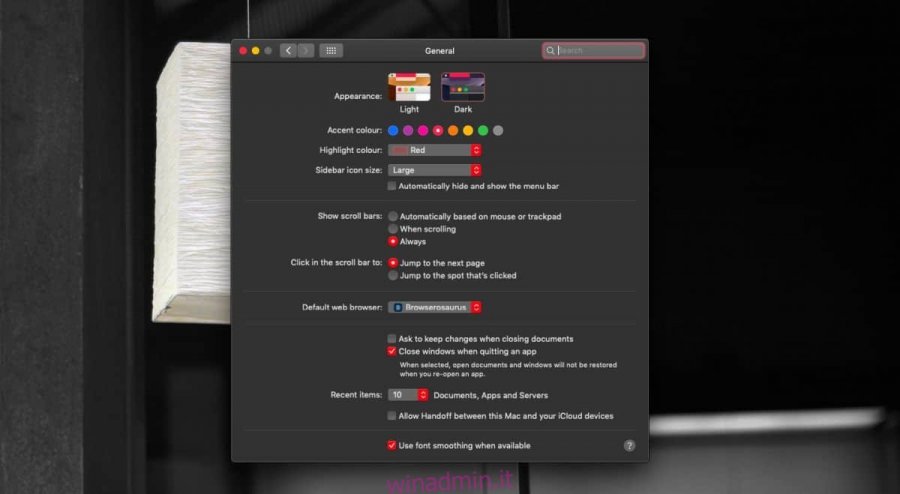Mojave ha una piccola caratteristica ordinata chiamata colori accenti. Ciò offre agli utenti un certo controllo sul colore in cui sono mostrati gli elementi selezionati, evidenziati o su cui è possibile eseguire azioni in tutto il sistema operativo. Ad esempio, se si passa attraverso un menu in macOS, l’elemento su cui si posiziona il cursore sarà nel colore principale. Se vedi una casella di conferma, l’opzione predefinita sarà nel tuo colore principale. Prima era solo blu, ma puoi impostare diversi colori di accento su macOS Mojave con alcune limitazioni.
Imposta i colori accentati
Apri Preferenze di Sistema e vai alla scheda Generale. Vedrai un campo Colore accento con otto colori tra cui scegliere. Seleziona uno di questi per impostare il colore dell’accento su macOS. Questi otto colori sono la tua unica scelta per ora.
Quando imposti i colori accentati su macOS, noterai che anche il campo Colore evidenziatore cambia per corrispondere al colore che hai impostato. Puoi cambiare il colore di evidenziazione in modo indipendente, se lo desideri. Non deve essere legato al colore dell’accento e puoi impostare qualsiasi colore come colore di evidenziazione. Non sei limitato a solo otto. Il colore di evidenziazione è il colore utilizzato per evidenziare determinati campi, ad esempio, nella schermata seguente, il colore di evidenziazione è stato applicato attorno alla barra di ricerca.

Facendolo sembrare buono
Con solo otto colori tra cui scegliere, potrebbe essere un po ‘difficile selezionare un colore accento che stia bene sul tuo desktop. Una semplice regola che puoi seguire è scegliere il colore più vicino al colore più abbondante o più scarso sullo sfondo del desktop. Normalmente, l’uso del colore che è scarso sembrerà ragionevolmente buono.
Se sei disposto a fare uno sforzo maggiore, personalmente trovo che gli sfondi che sono per lo più neri, bianchi e grigi e hanno un colore che spicca siano fantastici su Mojave. L’unico colore straordinario può essere utilizzato come colore d’accento. Nello screenshot qui sotto, c’è solo un po ‘di rosso nel mio sfondo ma sembra buono da solo e il colore dell’accento rosso sembra fantastico anche se è molto più nitido di quello nello sfondo.

Mentre Apple potrebbe pensare che stia facendo un favore agli utenti limitando i colori accentati a soli otto, in realtà è più difficile trovare un buon sfondo da abbinare.
In netto contrasto, Windows 10 ti consente di impostare liberamente i colori dell’accento, ma l’esecuzione di come vengono applicati quei colori tende a creare un desktop non così bello. Le barre del titolo per Windows non corrispondono mai ai riquadri nel menu Start. C’è molto spazio per migliorare con loro. Con Mojave, gli utenti hanno solo bisogno di una selezione di colori più ricca o più libera.